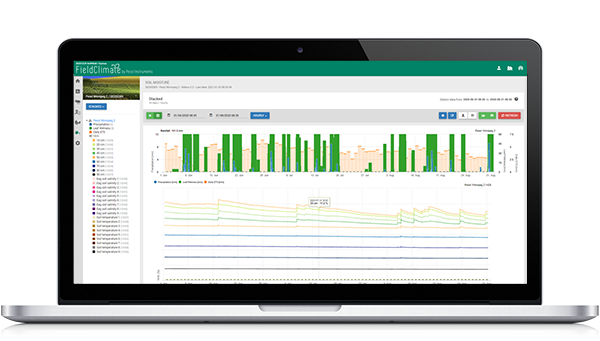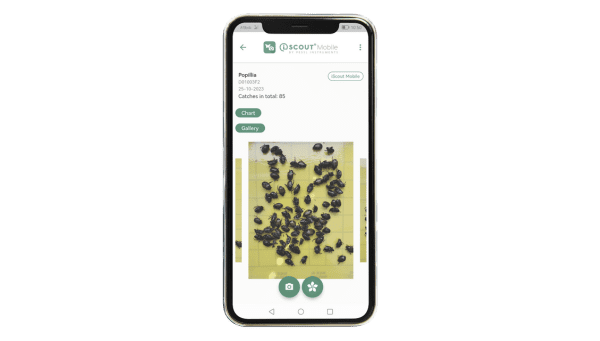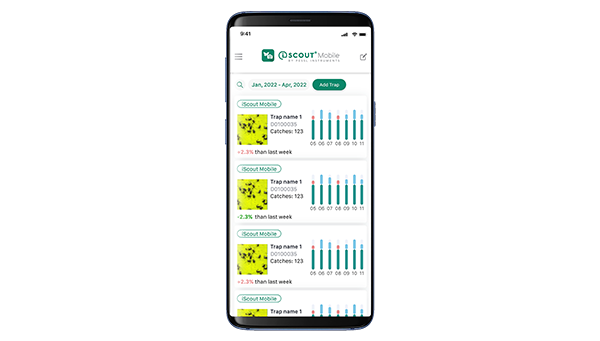FarmView tutorial video & manuale
FarmView tutorial video
FarmView manuale
Indice dei contenuti
1. PREFAZIONE
Farmview: Una parte di Fieldclimate
Dal 2005, la piattaforma FieldClimate è un partner indispensabile per il processo decisionale nel settore agricolo e ha continuato a migliorare nel corso degli anni.
2. COME UTILIZZARE FARMVIEW
2.1 Registrazione
Identico alla registrazione su Fieldclimate: registrazione FieldClimate.
2.2 Accesso
Identico al login di Fieldclimate: login FieldClimate.
2.3 Cruscotto principale
Identico al cruscotto di Fieldclimate: cruscotto FieldClimate.
Ulteriori widget saranno disponibili per Farmview nel marzo 2020. Questi semplificheranno notevolmente il lavoro con le Cropzone, presentando una panoramica dei parametri selezionati per ogni cropzone. Restate sintonizzati.
2.4 Cos'è la cropzone
Farmview lavora con le cosiddette Cropzone. La Cropzone è un'unità di base e rappresenta il vostro campo o una porzione di campo che viene gestita in modo identico entro determinati confini in un determinato periodo. La situazione comune è che un utente raccolga più Cropzone per campo e più campi per azienda.
2.5 Schermate principali di Farmview
La schermata principale di Farmview è composta da tre menu. La barra di navigazione a sinistra consente di spostarsi tra il cruscotto, le impostazioni e i servizi di Farmview. Irrimet ha questa icona:
![]()
![]()
Il Sottomenu della barra di navigazione mostra il sottomenu per ogni icona selezionata nel menu principale. Ad esempio, mostra il Bilancio idrico giornaliero e il Calendario irriguo di Irrimet. Il Menu Cropzone offre la possibilità di spostarsi tra diverse Cropzones, aggiungendole e rimuovendole tramite i pulsanti "+" e "-" nella parte superiore del menu. Consente inoltre di ordinare le Cropzones in base al nome dell'azienda agricola, al nome del campo e all'anno. Infine, Menu utente consente di accedere alle impostazioni utente, come la lingua, le unità e le password.


3. COME INIZIARE - 123 PASSI
3.1 Aggiungere/rimuovere una zona di coltivazione
Per iniziare a utilizzare i servizi di Farmview, è necessario definire i campi. Per farlo è sufficiente fare clic sul pulsante Elenco delle cropzone > Aggiungi cropzone e compilando il nome dell'azienda agricola, il nome del campo e il nome della zona di coltivazione (foto sotto).
Nome dell'azienda agricola si riferisce all'intera azienda, mentre Nome del campo descrive un singolo campo con dei confini. Mentre i nomi di Farm e Field rimangono spesso identici per più stagioni o anni, il nome della Cropzone cambia quando si coltivano nuove colture.
Per una Cropzone, utilizzare un nome che sia facilmente identificabile in seguito. È anche possibile includere l'anno e/o il nome della coltura direttamente nel nome della Cropzone, ad es. SuccessivoToroad2019 o P1_Sorghum_18. Questo può facilitare l'orientamento tra le diverse zone di ritaglio nell'elenco delle zone di ritaglio.


3.2 Definire la zona di coltivazione
Una volta aggiunta la Cropzone, è necessario definirne il periodo di coltivazione, la coltura coltivata e i confini (foto sotto).
Vi forniamo i risultati del modello e le mappe proprio per questo motivo. Periodo di coltivazione. Pertanto, definire il periodo in modo che comprenda tutte le operazioni di interesse. Per le colture annuali e stagionali, definire la stagione o l'anno. Per le colture perenni, assicurarsi di definire ogni singola stagione in una Cropzone separata, poiché si prevedono modifiche di anno in anno nello sviluppo della coltura.
Definite il vostro Coltura (ad esempio, Apple). Il nome del raccolto viene utilizzato per la panoramica dell'utente e non ha implicazioni automatiche nel servizio.
Identificate il vostro Confini. Includere solo poligoni singoli. Utilizzare un'opzione di disegno poligonale o importare un geojson in formato standard EPSG 4326. Non includere fori nel poligono. Se si importano più poligoni, verrà importata solo la prima forma.


3.3 Elenco delle zone di coltura, ricerca e filtro delle zone di coltura
Dopo aver aggiunto e definito più Cropzone, è possibile elencarle nella panoramica del menu Cropzone (Figura 4). Qui è anche possibile rimuovere le Cropzone esistenti e filtrarle e ordinarle in base al nome dell'azienda agricola e del campo, nonché in base all'anno.


Ora è possibile iniziare a utilizzare i servizi Farmview. Il primo servizio è Irrimet.
4. IRRIMET
Irrimet è il primo servizio di Farmview. Monitora lo stress idrico del vostro campo e vi supporta nella programmazione degli eventi di irrigazione. Inoltre, vi aiuta a monitorare gli eventi di irrigazione con l'aiuto di un calendario interattivo.
4.1 Requisiti Irrimet
Il modulo Irrimet richiede sensori per:
- Precipitazioni
- Temperatura dell'aria
- Umidità dell'aria
- Radiazione solare
- Velocità del vento
4.2 Impostazioni di Irrimet
Dopo aver definito con successo le zone di coltivazione, si viene reindirizzati alla sezione pagina di impostazione di irrimet (foto sotto). Per prima cosa, viene chiesto di definire la propria coltura dalla finestra di dialogo Tipo di coltura FAO tabella. I coefficienti FAO predefiniti per le colture (evapotraspirazione) e la profondità predefinita della zona radicale saranno forniti nel grafico interattivo inferiore. Se necessario, regolarli spostando i punti verdi/rossi verso l'alto e verso il basso.
Successivamente, viene richiesto di selezionare la voce ID Numero di stazioni che dovrebbero fornire i dati di pioggia ed evapotraspirazione per questa Cropzone. Nella selezione vengono visualizzate le stazioni entro un raggio di 10 km dal campo.
Nota: Assicuratevi di selezionare le stazioni che contengono dati per la stagione che vi interessa.
Successivamente, indicare efficacia della pioggia: quale porzione di pioggia si infiltra nel terreno. Utilizzare i numeri predefiniti se non si dispone di informazioni migliori.


Infine, definire le fasi fenologiche della coltura. Questo è necessario per modellare correttamente l'evapotraspirazione durante la stagione. Le date possono essere inserite rapidamente con l'aiuto di un grafico interattivo trascinando le linee arancioni (vedere l'immagine seguente).


Opzionalmente, è possibile definire anche le informazioni sul profilo del terreno, come lo stato idrico iniziale o il tipo di terreno (le impostazioni della zona radicale si trovano sotto il grafico interattivo, vedi foto).
Nota: Le impostazioni della zona radicale dovrebbero essere fornite soprattutto nelle aree con abbondanza d'acqua. In tali aree, l'acqua che può essere trattenuta dal suolo dovrebbe essere limitata nel modello.


4.3 Bilancio idrico giornaliero
Infine, siete pronti a studiare lo stress idrico e il surplus idrico nel vostro campo (Figura 8). Per il calcolo del bilancio idrico giornaliero, abbiamo utilizzato i dati giornalieri di pioggia ed evapotraspirazione della vostra stazione, i coefficienti colturali e le date di gestione. L'evapotraspirazione è stata calcolata secondo l'equazione FAO-56 Penman-Monteith. Se sono stati segnalati eventi di irrigazione (si veda il capitolo successivo), verranno considerati anche questi.
Il grafico inferiore mostra tutti i dati di input. Il grafico superiore mostra il bilancio idrico giornaliero, dove il verde rappresenta l'eccedenza idrica e il rosso il deficit idrico. Il bilancio idrico massimo è limitato dalla capacità di campo e dai punti di ricarica forniti nelle impostazioni della zona radicale (opzionali, Figura 6 e Figura 7). Se si verifica un evento di pioggia dopo un qualsiasi periodo di stress idrico (colore rosso), il bilancio idrico giornaliero viene calcolato automaticamente da 0.


4.4 Irrigazione
Il nostro calendario interattivo (vedi immagine sotto) consente di inserire gli eventi di irrigazione singoli o regolari. Questi vengono immediatamente considerati nel calcolo del bilancio idrico giornaliero (capitolo precedente).


È possibile inserire i propri eventi facendo clic sulla data nel calendario e compilando il campo Nome dell'evento, tipo di irrigazione, inizio e durata dell'irrigazione. (vedi foto sotto).


Per gli eventi ricorrenti, è necessario (oltre al precedente) attivare la funzione Pulsante per gli eventi ricorrentie inserire il valore Frequenza e il Fine del programma prima di salvare gli eventi.


4.5 Inserimento manuale delle precipitazioni - in FarmVIEW
Il pluviometro manuale consente agli utenti di inserire manualmente i dati di precipitazione attraverso il calendario di FarmView. Gli eventi di pioggia che normalmente provengono dalle stazioni METOS virtuali o fisiche, vengono ora quantificati dalle voci di pioggia manuali del calendario Irrimet. Si tratta di un'alternativa per associare i dati di pioggia alle zone di coltivazione, invece che alle stazioni.
Come impostare il pluviometro manuale?
Per utilizzare questo strumento è necessario FarmView. Quando si configurano le impostazioni di Irrimet -> scegliere all'interno di Data source of rain l'opzione "ONLY MANUAL RAIN GAUGE" -> salvare le impostazioni -> entrare nel calendario Irrimet -> iniziare ad aggiungere eventi di precipitazione da lì.


Come aggiungere eventi di pioggia al calendario Irrimet?
Il calendario presenta due schede (Irrigazione e Pioggia). Facendo clic su un determinato giorno del calendario, appariranno queste opzioni.


Se un evento di irrigazione o pioggia dura più di 24 ore, questo evento viene suddiviso in due (o più) giorni e ciò si riflette sul calendario (i giorni suddivisi sono indicati in viola), in termini di tempo e quantità d'acqua per ciascun giorno.


Le voci saranno quantificate nel calcolo del bilancio idrico totale, come si può vedere nella tabella del bilancio idrico e del bilancio idrico come pagine PAW %.
5. PREVISIONE DELLA RESA
Lo strumento di previsione del rendimento fornisce un stima della resa dei cereali in condizioni di limitazione idrica basato sui dati pluviometrici delle misurazioni della stazione METOS, sulle previsioni meteorologiche stagionali e sulle impostazioni dell'utente relative alla tessitura del terreno e alle condizioni di umidità. Mostra un confronto tra la previsione di resa della stagione in corso e la previsione di resa basata sulle medie storiche di 35 anni di precipitazioni per la vostra specifica località. Yield Prediction vi aiuta a prendere una decisione informata quando è il momento di concimare o irrigare in un ambiente a limitazione idrica.
La previsione della resa comprende le colture più importanti frumento, grano duro, orzo, colza (canola), soia e mais. Le impostazioni consentono una facile configurazione per qualsiasi luogo adatto in tutto il mondo.
5.1 Requisiti per la previsione della resa
La previsione della resa richiede una stazione meteorologica con:
- Precipitazioni sensore
- Temperatura dell'aria sensore
- Attivo Previsioni meteo abbonamento
È possibile utilizzare le stazioni fisiche già esistenti con i sensori necessari o anche una stazione meteorologica virtuale.
5.2 Impostazioni per la previsione del rendimento
Dopo aver definito una zona di coltivazione, passare alla sezione Pagina di impostazione della previsione di rendimento (vedere le immagini qui sotto). Sono necessari solo tre semplici input: coltura, data di semina, e data prevista per il raccolto (è sufficiente una stima approssimativa). Questo è già sufficiente per ottenere i primi risultati, poiché le impostazioni più avanzate sono precompilate con i valori predefiniti. È possibile accedere direttamente alla pagina dei risultati della Previsione del rendimento facendo clic sull'icona Previsione del rendimento a sinistra (vedere l'immagine in 5.3 qui sotto), oppure dare un'occhiata alla regolazione fine e alle impostazioni avanzate (continuare a leggere qui).
Il messa a punto fine delle impostazioni di Previsione del rendimento si effettua spostando i cursori. La maturità media e la resa vengono ricalcolate automaticamente. Si noti che non solo la coltura, ma anche la selezione della data di semina, la tessitura del terreno (impostazione avanzata) e le stazioni meteorologiche influiscono sulla regolazione fine. Seguire questi passaggi:
- Selezionare la coltura, la data di semina e la data di raccolta prevista.
a) Facoltativo: andare su "impostazioni avanzate" e apportare le modifiche. - Fare clic su Salva.
- Guardate la "data di scadenza media". Questa data vi sembra realistica?
a) Se la data è troppo anticipata: spostare il cursore "aggiustamento della data di scadenza media" un po' più a destra. Attendere che la data venga ricalcolata. Ripetere tutte le volte che è necessario.
b) Se la data è troppo tarda: spostare il cursore verso sinistra. - Guardare il "rendimento medio"? Questo rendimento è realistico, come media per questa località?
a) Troppo basso? Spostate il cursore "aggiustamento dell'aspettativa di rendimento medio" un po' più a sinistra.
b) Troppo alto? Spostare il cursore verso destra. - Al termine, fare clic su Salva.
- Andare su Previsione del rendimento e vedere i risultati. I risultati sono ora regolati in base alle impostazioni del cursore.
Il vantaggio principale di questo metodo di regolazione fine è che si possono facilmente adottare diversi prerequisiti ambientali e genetici delle colture (cultivar). La regolazione fine può essere utilizzata per adattarsi a molte situazioni, ad esempio:
- Coltivazione di nuove varietà di colture con resa maggiore
- Coltivazione di nuove varietà di colture con durata di crescita più breve o più lunga
- Condizioni climatiche diverse
- Generalmente bassa fertilità del suolo
- Distinzione tra varietà invernali e primaverili
Quando si fa clic su "Mostra impostazioni avanzate", è possibile modificare altri parametri di impostazione. L'opzione "Migliori rese medie possibili" pone un limite massimo alla previsione delle rese. L'"Umidità iniziale del suolo (alla semina)" tiene conto dell'acqua accumulata nel suolo al momento della semina. Le percentuali indicano la quantità di acqua del suolo effettivamente disponibile (cioè tra il punto di appassimento [0%] e la capacità del campo [100%]). Utilizzate il vostro miglior giudizio in questo caso: Quanta acqua ha utilizzato la coltura precedente? Quante precipitazioni si sono verificate prima della semina?
La tessitura del terreno può essere selezionata in base alla classificazione USDA della tessitura del terreno. Questo, insieme all'umidità iniziale del suolo, definirà l'iniziale "Acqua disponibile effettiva del suolo alla semina" visualizzata all'estremità inferiore destra della sezione. Ricordarsi di fare clic su "Salva configurazione" per aggiornare il valore.
La tessitura del terreno può anche essere impostata su "personalizzata". Questo permette di impostare manualmente la capacità di campo e il punto di appassimento. È consigliabile farlo solo se si dispone di una fonte affidabile, come un'analisi di laboratorio del terreno.
"Fonte della temperatura dell'aria" e "Fonte della pioggia" elencheranno tutte le stazioni nel raggio di 10 km dalla zona di coltivazione. Queste possono essere sia stazioni meteorologiche fisiche che virtuali. Tuttavia, una delle stazioni selezionate deve avere un abbonamento attivo alle previsioni meteopoiché la Previsione del rendimento utilizza una previsione meteorologica stagionale. Non importa a quale stazione (temperatura dell'aria o pioggia) sia legata la Previsione meteo. È anche possibile selezionare la stessa stazione per la temperatura dell'aria e la fonte di pioggia (questo è il caso più comune).
È inoltre possibile modificare l'unità di misura della resa visualizzata. Ad esempio, se l'impostazione generale è "metrica", per impostazione predefinita viene utilizzato "t/ha". È possibile modificarla in "bu/ac".
Nota: Assicuratevi di selezionare stazioni che contengano dati privi di lacune a partire dalla data di semina.




5.3 Risultati della previsione della resa
Infine, si è pronti a studiare i risultati della Previsione di resa per il proprio campo (Figura 14). Nella parte superiore della pagina (sotto la panoramica grigia delle zone di coltivazione) si trova una panoramica delle impostazioni per la previsione della resa, compresa la data in cui sono stati calcolati i risultati della previsione della resa (di solito ogni giorno). In fondo alla pagina, viene mostrato un riepilogo dei risultati importanti della previsione.
Il L'area del grafico principale mostra la previsione della resa dalla semina fino alla data stimata di maturità fisiologica della coltura.. Si noti che la maturazione del raccolto avviene alcuni giorni o settimane dopo la maturazione fisiologica, a seconda della coltura e delle condizioni climatiche, ma la resa non aumenta ulteriormente in questo periodo di tempo.
L'area grigia del grafico mostra la serie temporale della resa prevista in base alla media delle precipitazioni a lungo termine per il campo. L'area arancione mostra la previsione della resa basata sulle precipitazioni effettive misurate dalla stazione fino ad oggi, mentre l'area rosa la completa, basandosi su una previsione stagionale delle precipitazioni, fino alla maturità del raccolto. A colpo d'occhio, i valori finali delle aree grigie e rosa indicano se la resa della stagione in corso sarà probabilmente superiore, inferiore o simile alla media a lungo termine. Nell'esempio (vedi immagine), la stagione è stata inizialmente umida, ma poi molto secca e la previsione di resa è scesa molto al di sotto della media a lungo termine.
Per comodità, le colture sono codificate per colore: Arancione per il grano, giallo per la colza, marrone per l'orzo, giallo scuro per il mais, verde per la soia e arancione brillante per il grano duro.
Sotto il grafico delle previsioni di rendimento si trova un altro grafico che mostra le precipitazioni. Include le precipitazioni giornaliere misurate dalla stazione (barre), le precipitazioni cumulate dalle misurazioni della stazione e dalle previsioni (linea grigia) e le precipitazioni medie cumulate a lungo termine (linea blu). La presenza di questo grafico direttamente sotto la previsione della resa aiuta a comprendere l'influenza dell'acqua sulla resa.


5.4 Rendimenti precedenti
La pagina Previsione dei rendimenti viene fornita con la pagina Rendimenti precedenti che fornisce un un modo pratico per tenere traccia delle prestazioni di resa delle colture nel tempo (Figura 15). Sotto l'area del grafico, è possibile inserire manualmente le rese misurate per il campo selezionato negli anni precedenti. Queste vengono visualizzate immediatamente nell'area del grafico, che include anche la previsione della resa attuale. In questo modo si ottiene una comoda panoramica dell'andamento delle rese, indicando eventualmente le azioni necessarie o confermando la strategia attuale.


5.5 Limiti di previsione del rendimento e aggiornamenti futuri
La previsione della resa si basa esclusivamente sulla disponibilità di acqua. e la durata del periodo di crescita: Ogni unità d'acqua (mm, pollici) disponibile per la coltura durante il periodo di crescita si traduce in una certa quantità di resa (tonnellate, bushel per area), a seconda della coltura. Una certa quantità minima di acqua (circa 100 mm o 4 pollici) è necessaria per lo sviluppo della coltura prima che si produca una resa. Lo strumento di previsione della resa tiene conto di tutto questo ed è quindi, più adatto ad essere applicato nelle regioni in cui le precipitazioni sono il fattore decisivo per l'aumento della resa, come le zone a clima semi-arido. È necessario gestire bene altri fattori potenzialmente in grado di influenzare la resa (ad esempio, erbe infestanti, parassiti, malattie, sostanze nutritive), che non sono considerati nello strumento di previsione della resa.
Le previsioni di resa sono indicate come intervalli per indicare che esiste un notevole grado di incertezza nella stima, ad esempio a causa delle previsioni meteorologiche stagionali. Tuttavia, anche se le previsioni meteorologiche si rivelano abbastanza corrette e tutto è gestito bene sul campo, la previsione della resa è probabilmente precisa, ma non è comunque possibile che la stima sia corretta: Sebbene la previsione della resa sia probabilmente precisa, non è comunque garantito che la resa effettiva rientri negli intervalli previsti. Il motivo è che la resa è il risultato di una moltitudine di fattori e nessun modello colturale è in grado di coprirli tutti. Tuttavia, se applicato in modo adeguato, La previsione della resa può fornire informazioni preziose per il processo decisionale.Ad esempio, quando è necessario decidere le quantità di fertilizzazione azotata.
Come già detto, Yield Prediction può essere facilmente configurato per qualsiasi località. Si noti che i valori predefiniti nella regolazione fine sono parametrizzati per le condizioni delle aree settentrionali del Nord America.
Yield Prediction offre attualmente (marzo 2023) solo la resa in granella, ipotizzando un contenuto medio di umidità nella granella. Altri prodotti del raccolto (ad esempio insilati, mais fresco, piante intere, ecc.) non sono attualmente disponibili. Inoltre, non esiste un'opzione per aggiungere direttamente l'irrigazione a Yield Prediction. Tuttavia, nelle impostazioni della stazione, è possibile utilizzare l'opzione "Correggi dati di precipitazione" per aggiungere manualmente i dati di irrigazione come se fossero precipitazioni. Ciò si rifletterà nella Previsione della resa.
6. PAGINA SATELLITE
6.1 Dinamica del LAI dei satelliti
Date un'occhiata al video del rilascio del modulo satellitare. Verificate tutte le possibilità di lavorare con i dati satellitari e di combinarli con le funzioni di FarmView e FieldClimate per una completa integrazione dei dati.
Tra i numerosi vantaggi, il modulo LAI-Dynamics offre:
- Grafico Biomass Viewer: basato sulla quantificazione dell'indice di area fogliare (LAI), in qualsiasi momento, spazio (zona di coltivazione) e tipo di coltura.
- Identificare le differenze regionali di sviluppo della crescita nella stessa CropZone: le variabilità e l'eterogeneità dei campi possono essere facilmente identificate con le immagini satellitari insieme ai dati sulla biomassa.
- Monitorare attentamente le fasi di crescita e lo sviluppo delle colture.
- Correlare gli stadi di crescita alle condizioni meteorologiche, come i grafici GDD dell'FieldClimate, i modelli di malattia, le previsioni meteorologiche e i dati Irrimet.
- Immagini satellitari di alta qualità dal satellite Sentinel-2, con una risoluzione di 10 m combinata con la scala LAI dello sviluppo della biomassa, aggiornata ogni 5 giorni.
6.1.1. PREFAZIONE
LAI-Dynamics Based on Satellite Data è un nuovo modulo del software FarmView. FarmView offre maggiori dettagli e zonizzazione dei dati, per supportare meglio le decisioni di gestione delle colture.
Dal 2005, la piattaforma FieldClimate è un partner indispensabile per il processo decisionale nel settore agricolo e ha continuato a migliorare nel corso degli anni.
6.1.2. COME UTILIZZARE FARMVIEW SATELLITE
6.1.2.1 Acquisizione di abbonamenti
Per ottenere l'accesso al modulo satellitare, i clienti dovranno sottoscrivere un abbonamento aggiuntivo a FarmView.
Per ulteriori informazioni, contattare [email protected] o [email protected].
6.1.2.2 Accesso
Per accedere alle funzioni di Satellite, è necessario prima effettuare il login a Farmview. Con le proprie credenziali Satellite, l'utente può trovare l'icona Satellite sul lato sinistro della pagina. Satellite ha questa icona:
![]()
![]()
6.1.2.3 Cruscotto principale
Le CropZones vengono visualizzate automaticamente all'interno del modulo Satellite, quindi non è necessario aggiungerle o modificare le impostazioni. Il cruscotto principale del Satellite mostrerà la scheda Leaf Area Index, con il grafico Biomass Viewer, seguito dalle immagini satellitari. La pagina avrà il seguente aspetto:


6.1.2.4 Cosa sono Biomass Viewer e LAI
Il LAI (Leaf Area Index) è l'area della chioma per unità di superficie orizzontale del terreno. Il LAI della biomassa può variare su una scala che va da 0 (terreno nudo) a 3-4 (LAI più alto per pomodori o grano), a 5-6 (LAI più alto per mais e soia). Il LAI previsto varia da una coltura all'altra e, allo stesso modo, è influenzato da condizioni ambientali quali luce solare, clima, disponibilità idrica, nutrienti, ecc.
Il grafico Biomass Viewer presenta l'andamento della biomassa nel tempo. Ogni pagina del satellite si riferisce a una specifica CropZone e mostra tutti i dati relativi ad essa. La comprensione dell'accumulo giornaliero di biomassa nel tempo è fondamentale per seguire le fasi di crescita e, di conseguenza, il potenziale di rendimento.
Il monitoraggio degli stadi di crescita consente ai coltivatori di pianificare in anticipo la gestione delle colture dal giorno della semina alla fioritura e di determinare i giorni migliori per la raccolta. Inoltre, può essere combinato con i dati di temperatura tramite lo strumento GDD Accumulator, nell'FieldClimate. Una volta che gli utenti dispongono di tutti i dati relativi alla soglia di temperatura delle colture, alla GDD e allo sviluppo della biomassa, le decisioni sul campo diventano più complete.
6.1.2.5 Opzioni dei dati
- Monitorare le fasi di crescita di più zone di coltivazione:
L'accumulo di biomassa nel tempo consente agli utenti di identificare le fasi di crescita delle colture, come le fasi vegetative (dalla semina alla fioritura), la maturità e il momento del raccolto. Ottenete il meglio dalla vostra coltura al momento giusto.


La coltura della soia è stata monitorata con il Modulo Satellite, per tutto il periodo di coltivazione. La possibilità di controllare i gradi giorno di crescita (GDD) tramite il grafico Biomass Viewer consente ai coltivatori di preparare strategicamente la gestione della coltura dalla semina al raccolto. Le immagini satellitari - da destra a sinistra - mostrano lo sviluppo della coltura dalla semina (immagini rosa a destra con LAI basso), alla maturità con l'accumulo di LAI più elevato (immagini verde scuro al centro) e infine il raccolto sul lato sinistro.
- Identificare le variazioni regionali nello stato di crescita: All'interno di una zona di coltivazione, i coltivatori possono identificare le aree al di sotto o al di sopra della media di sviluppo della biomassa attraverso la zonazione dei dati, con conseguenti azioni immediate e gestione locale.
- Ottimizzare lo sviluppo della biomassa in base alla variabilità del campo per raggiungere uniformemente il LAI massimo e, di conseguenza, aumentare il potenziale di rendimento.
- Intervenire prima sulle aree problematiche.
- Assegnare più dispositivi per affrontare i punti più deboli della biomassa, come le stazioni meteorologiche, i sensori iSCOUT, il modello di malattia, il miglioramento del suolo con Mobilab e molte altre opzioni.
- Associazione con le condizioni meteorologiche: Le immagini satellitari mostrano anche i modelli di topografia del terreno, come pendii e campi terrazzati. I modelli topografici influenzano i modelli meteorologici all'interno della CropZone, influenzando a loro volta l'umidità del suolo e l'eterogeneità del terreno.
- Installare stazioni meteorologiche in punti rilevanti.
- Correlare i dati satellitari con le previsioni meteorologiche e il modello di malattia.
- Raggruppare i dati storici satellitari e meteorologici per proiettare il potenziale di rendimento e ottimizzare la gestione del campo.
- Comprendere gli effetti delle aree erose e del deflusso dell'acqua sulla resa osservando le caratteristiche delle colture.
Immagini satellitari di una coltivazione di mais, con campi terrazzati. Possibilità di identificare le caratteristiche delle colture:


(1) La struttura a terrazze è visibile sulla linea di divisione tra le colture.
(2) Punti con sviluppo di biomassa inferiore alla media di crescita. Ad esempio, il confine sudorientale della CropZone di colore rosa chiaro indica un accumulo di biomassa inferiore rispetto al resto della coltura (aree verde scuro). Identificare l'eterogeneità del campo e agire a livello regionale per aumentare e uniformare il potenziale di resa in tutta la CropZone, come ad esempio: migliorare la nutrizione del suolo, prevenire le infezioni da malattie con i sensori iSCOUT nei punti giusti, installare stazioni meteorologiche con il modulo Soil Moisture, il bilancio idrico e il controllo dell'irrigazione con Irrimet.
- Correlazione dei dati con i giorni di crescita (GDD):I giorni di crescita (GDD) sono un indicatore meteorologico per valutare la crescita e lo sviluppo delle colture. Inoltre, aiuta a calcolare i rischi di parassiti durante la stagione di crescita. Il software FieldClimate fornisce grafici GDDin base alle soglie di temperatura dell'aria inferiore e superiore (vedi sezione Strumento Accumulatore).
- Utilizzare le soglie di temperatura del coefficiente colturale per calcolare la GDD adeguata per ogni tipo di coltura.
- Sovrapponete i dati GDD con il Satellite Biomass Viewer per avere una panoramica dello sviluppo delle colture, che si riflette direttamente sul potenziale di resa.
- Unificare le fasi vegetative con le condizioni di temperatura per determinare le date ideali per la semina, prevedendo al contempo le date di fioritura e maturazione.


6.2 NDVI da satellite
Disponibile anche in FarmView, l'NDVI (Normalized Difference Vegetation Index) è un indice di telerilevamento recuperato da immagini satellitari. Si tratta di un indicatore qualitativo dello stato di salute della vegetazione basato sul modo in cui la pianta riflette la luce a determinate frequenze (alcune onde vengono assorbite e altre riflesse).
La struttura della pagina rimarrà la stessa del LAI: un grafico mostra l'andamento dell'NDVI nel tempo, la curva media, la curva adattata, i valori massimi e minimi, oltre alle condizioni dello stato delle nuvole.
I valori NDVI vanno da -1 a 1. Lo zero e i valori inferiori corrispondono a superfici non vegetali, concentrandosi quindi esclusivamente sui valori 0-1, che corrispondono ad aree vegetate. La scala può essere letta come:
- Toni rossi = chioma meno vigorosa, NDVI basso.
- Toni gialli = chioma mediamente vigorosa, NDVI medio.
- Toni verdi = chioma più vigorosa. Più alto è il valore NDVI, maggiore è la densità e la salute delle piante.


Le immagini spaziali sono recuperate dal satellite Sentinel-2, aggiornato ogni 4-5 giorni. Alcune regioni possono essere interessate da una copertura nuvolosa che può interferire con il numero di immagini acquisite, riducendo di conseguenza la quantità di dati disponibili. Si consiglia di consultare lo "strumento di stato delle nuvole" per monitorare i giorni di nuvolosità sulla propria zona di coltivazione.
6.3 Mappa di sfondo
La pagina Satellite contiene una mappa di sfondo, con un livello satellitare che indica l'esatta posizione dei confini della zona di coltivazione, compilata con gli indici satellitari forniti (LAI e NDVI). La mappa è disponibile facendo clic sui dati delle singole immagini.
Questa funzione consente agli utenti di visualizzare, a colpo d'occhio, la posizione del poligono della zona di coltivazione insieme allo stadio di sviluppo della coltura dato dalle immagini spaziali telerilevate. Facendo clic sulla scala (LAI o NDVI), i pixel vengono automaticamente popolati con la rispettiva percentuale.


7. PAGINE DI VISUALIZZAZIONE DEI DATI DI CAMPIONAMENTO DELLE ZONE COLTIVATE
7.1 Pagina SoilGuard Cropzone
Dopo aver caricato i dati SoilGuard sul PC, tramite il menu Utente -> caricamento dati -> caricamento file CSV, sarà possibile visualizzare i dati di campionamento SoilGuard. I file possono essere importati solo in formato CSV.


I dati consistono nella geolocalizzazione di tutti i campioni sulla mappa, con una tabella di dati grezzi in fondo alla pagina. Per visualizzare la posizione precisa, non dimenticate di attivare la localizzazione GPS sul dispositivo SoilGuard prima di iniziare la raccolta dei campioni sul campo.
Il campione selezionato (viola) può essere scelto in qualsiasi momento. Le rispettive misurazioni saranno mostrate nella tabella dei dati grezzi, evidenziate in blu. I confini della zona di coltivazione sono indicati in rosso.


Sotto la mappa, c'è una tabella di dati grezzi con tutte le misurazioni raccolte in questa zona di coltivazione, che mostra: data, VWC% (contenuto idrico volumetrico), EC, temperatura del suolo, coordinate.


7.2 Pagina della Cropzone Nutrizione
Nella pagina Nutrition Cropzone è possibile visualizzare i dati dei dispositivi Dualex e Mobilab. Per Dualex, il caricamento dei dati può essere effettuato tramite il menu Utente -> caricamento dati -> caricamento file CSV.




Nella stessa pagina dedicata alla nutrizione, gli utenti possono vedere anche i dati relativi all'MobiLab.
7.2.1 Come caricare i dati dall'MobiLab?
I dati dell'MobiLab possono essere caricati tramite l'applicazione mobile: Campionatore MobiLab disponibile per Android e iOS versione. La procedura passo-passo è riportata di seguito:
- Scaricare l'applicazione MobiLab per iOS o Android.
- Registrate le vostre sedi di campionamento sull'applicazione, creando rispettivamente ID individuali per ciascuna di esse.
- Scarica il Software desktop di Mobilab sul computer.
- All'interno del software desktop, eseguire le misurazioni per il suolo o per il Plant SAP.
- I risultati appariranno sul software desktop. Per ulteriori informazioni, visitate il nostro sito Manuale Mobilab
- Per visualizzare i dati nella piattaforma FieldClimate, gli utenti devono sincronizzare i dati dal software desktop al server FieldClimate.
7.2.2 Come visualizzare i dati MobiLab in FieldClimate?
Dopo la sincronizzazione dei dati, è possibile accedere ai dati dell'MobiLab tramite l'elenco delle stazioni o tramite l'elenco delle cropzone per gli utenti di FarmView. Per la seconda opzione, la visualizzazione dei dati sarà questa: